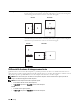Users Guide
Stampa 337
NOTA: se viene visualizzata la schermata Unità USB rilevata, selezionare Stampa diretta USB e procedere al
passaggio 5.
3
Selezionare
Menu stampa
.
4
Selezionare
Stampa diretta USB
.
5
Premere fino a visualizzare il file desiderato, quindi selezionarlo.
NOTA: sul pannello operatore vengono visualizzati esclusivamente i seguenti caratteri:
A B C D E F G H I J K L M N O P Q R S T U V W X Y Z 0 1 2 3 4 5 6 7 8 9 $ % ’ ‘ - @ {} ~ ! # ( ) & _ ^
6
Selezionare
OK
.
7
Specificare le opzioni di stampa quali
Colore uscita
,
Seleziona cassetto
,
Stampa
fronte/retro
,
N in 1
,
Fascicolazione
e
Password PDF
nelle schede
Stampa diretta USB
e
Opzioni
. Per dettagli, vedere “Menu Stampa diretta USB”.
8
Premere il pulsante
(Avvia)
per iniziare la stampa.
NOTA: la stampa a colori è protetta da una password quando l’impostazione Funzione abilitata per Stampa diretta
USB
è su On (Password colore). Se l’opzione Colore uscita è impostata su A colori e
l’impostazione Funzione abilitata per Stampa diretta USB è su On (Password colore), dopo aver
premuto il pulsante (Avvia) sarà necessario inserire la password di quattro cifre.
NOTA: è possibile stampare file creati utilizzando la funzione di digitalizzazione su USB della stampante. I file creati con
altri mezzi od origini potrebbero non essere stampati correttamente.
Stampa con il protocollo Web Services on Devices (WSD)
Questa sezione fornisce informazioni sulla stampa di rete con WSD, il protocollo di Microsoft per Windows Vista,
Windows 7, Windows 8, Windows Server 2008, Windows Server 2008 R2 e Windows Server 2012.
Aggiunta di regole dei servizi di stampa
Quando si utilizza Windows Server 2008, Windows Server 2008 R2 o Windows Server 2012, è necessario aggiungere
regole dei servizi di stampa al client Windows Server 2008, Windows Server 2008 R2 o Windows Server 2012.
Per Windows Server 2008
1
Fare clic su
Start
→
Strumenti di amministrazione
→
Server Manager
.
2
Selezionare
Aggiungi regole
dal menu
Azione
.
3
Selezionare la casella di controllo
Servizi di stampa
nella finestra
Regole del server
di
Aggiunta guidata regole
e
scegliere
Avanti
.
4
Selezionare la casella di controllo
Server di stampa
e scegliere
Avanti
.
5
Fare clic su
Installa
.
Per Windows Server 2008 R2
1
Fare clic su
Start
→
Strumenti di amministrazione
→
Server Manager
.
2
Selezionare
Aggiungi regole
dal menu
Azione
.
3
Selezionare la casella di controllo
Servizi di stampa
nella finestra
Regole del server
di
Aggiunta guidata regole
e
scegliere
Avanti
.
4
Fare clic su
Avanti
.
5
Selezionare la casella di controllo
Server di stampa
e scegliere
Avanti
.
6
Fare clic su
Installa
.